តារាងមាតិកា
បាទ! ជាការប្រសើរណាស់ វាអាស្រ័យលើថាតើអ្នកឧស្សាហ៍ព្យាយាមប៉ុណ្ណា និងថាតើអ្នកពិតជាចង់រៀនវាប៉ុណ្ណា។ ប៉ុន្តែប្រសិនបើអ្នកប្តេជ្ញាចិត្ត ត្រឹមតែបីថ្ងៃប៉ុណ្ណោះ អ្នកអាចក្លាយជាអ្នកជំនាញ។
ខ្ញុំគឺដេវ។ អ្នកកែវីដេអូអាជីព និងអ្នកជំនាញក្នុងកម្មវិធី Adobe Premiere Pro។ ខ្ញុំបានកែសម្រួលអស់រយៈពេល 10 ឆ្នាំហើយ បាទ អ្នកទាយត្រូវ ខ្ញុំនៅតែកែសម្រួល! ខ្ញុំអាចប្រាប់អ្នកដោយក្លាហានថាខ្ញុំដឹងពីនុយក្លេអែរ និងភាពច្របូកច្របល់នៃកម្មវិធី Adobe Premiere។
នៅក្នុងអត្ថបទនេះ ខ្ញុំនឹងពន្យល់ពីរបៀបដែលវាងាយស្រួលរៀន Adobe Premiere របៀបចាប់ផ្តើម និងចុងក្រោយដែលអ្នកអាចធ្វើបាន ស្វែងរកការបង្រៀន និងវគ្គសិក្សាដើម្បីចាប់ផ្តើម។
តើវាពិតជាងាយស្រួលទេក្នុងការរៀន Adobe Premiere
ចម្លើយរបស់ខ្ញុំនៅតែមាន! វាមិនចំណាយពេលយូរដើម្បីក្លាយជាអ្នកជំនាញជាមួយ Adobe Premiere។ នៅពេលដែលអ្នកទទួលបានឧបករណ៍ និងចំណេះដឹងអំពីបន្ទះរបស់អ្នក នោះអ្នកពិតជាល្អណាស់ក្នុងការចូលទៅ។
អ្នកគ្រាន់តែត្រូវយល់ពីអ្វីដែលឧបករណ៍នីមួយៗធ្វើ អ្វីដែលបន្ទះនីមួយៗធ្វើ និងផលប៉ះពាល់ជាមូលដ្ឋានដើម្បីអនុវត្តចំពោះឈុតរបស់អ្នក។ បែបផែនមូលដ្ឋានរួមមាន:
- ការកែពណ៌៖ ពណ៌ Lumetri
- បែបផែនបំប្លែង
- បែបផែនច្រឹប
- ការផ្លាស់ប្តូរអូឌីយ៉ូ និងវីដេអូ
របៀបចាប់ផ្តើមជាមួយ Adobe Premiere
ល្អ អ្នកត្រូវទិញកម្មវិធី ហើយដំឡើងវានៅលើ PC ឬ Mac របស់អ្នក នោះជាជំហានដំបូងដើម្បីភាពអស្ចារ្យ។ ការរៀនមិនកើតឡើងនៅពេលដែលវាមិនត្រូវបានអនុវត្ត។ នៅពេលអ្នករៀន អ្នកអនុវត្ត។ ដើម្បីចាប់ផ្តើម អ្នកត្រូវតែយល់ដូចខាងក្រោម៖
ចំណុចប្រទាក់
1. បន្ទាត់ពេលវេលា៖ នេះគឺជាកន្លែងដែលអ្នកនឹងអនុវត្តវេទមន្តទាំងអស់របស់អ្នក បន្ថែមបែបផែន អត្ថបទ ក្រាហ្វិក ការលាបពណ៌ ខ្សែវីដេអូ ប៊ី-វិល អ្វីដែលអ្នកពិតជាអាចគិតបាន។ ទាំងអស់ត្រូវបានធ្វើនៅទីនេះ។ វាងាយស្រួលណាស់ក្នុងការយល់អំពីបន្ទាត់ពេលវេលា។
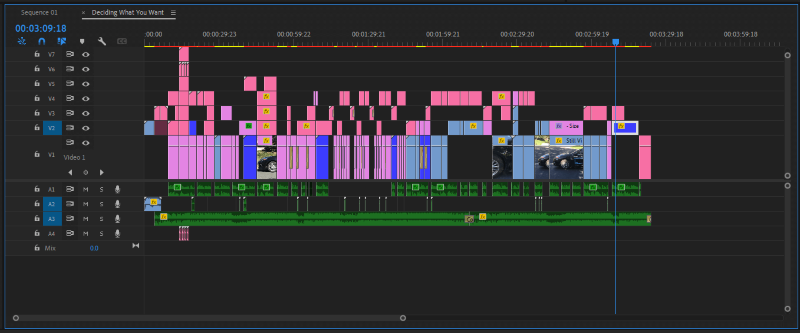
2. ថតគម្រោង៖ នេះជាកន្លែងដែលអ្នកនឹងរៀបចំឯកសារទាំងអស់របស់អ្នក មិនថាវីដេអូ អូឌីយ៉ូ រូបភាព អ្វីក៏ដោយដែលអ្នកចង់នាំយកទៅក្នុង Adobe Premiere Pro អ្នកអាចអូស និងទម្លាក់ចូលទៅក្នុងថតគម្រោង។
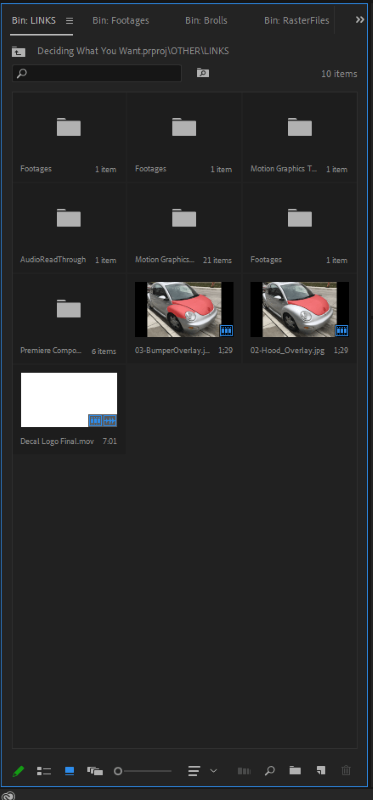
3. បន្ទះបែបផែន៖ អ្នកជ្រើសរើសប្រភេទបែបផែនណាមួយដែលអ្នកចង់អនុវត្តចំពោះឈុតណាមួយរបស់អ្នកនៅទីនេះ។ ច្រឹប បំប្លែង ពណ៌ lumetri គ្រាប់ចុចជ្រុល។ល។ ពួកវាទាំងអស់រស់នៅទីនេះ។
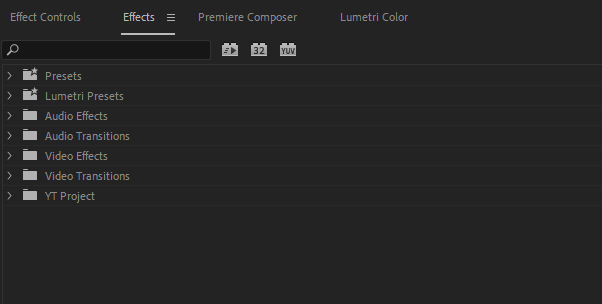
4. ផ្ទាំងគ្រប់គ្រងបែបផែន៖ ដូចដែលឈ្មោះរបស់វាបង្កប់ន័យ អ្នកនឹងអាចគ្រប់គ្រងផលប៉ះពាល់របស់អ្នកនៅទីនេះ ស៊ុមគន្លឹះវាជាដើម។

5. បន្ទះក្រាហ្វិកសំខាន់ៗ៖ អត្ថបទរបស់អ្នកទាំងអស់ត្រូវបានគ្រប់គ្រងនៅទីនេះ។ ការជ្រើសរើសរចនាប័ទ្មពុម្ពអក្សរ ពណ៌ពុម្ពអក្សរ ការបន្ថែមចលនាទៅអត្ថបទរបស់អ្នក ទាំងអស់គឺរួចរាល់នៅទីនេះ។

6. ពណ៌ Lumetri៖ អ្នកធ្វើវេទមន្តពណ៌ទាំងអស់នៅទីនេះ។ ការកែពណ៌ ការចាត់ថ្នាក់ពណ៌។ វាជាបន្ទះដ៏អស្ចារ្យមួយដែលអ្នកមិនអាចធ្វើបានដោយគ្មានពេលវេលាបន្ត។

បញ្ជីបន្ត ប៉ុន្តែទាំងនេះគឺជាមូលដ្ឋានគ្រឹះ នៅពេលដែលអ្នកទទួលបានការយល់ដឹងពេញលេញអំពីបន្ទះទាំងអស់នេះ វាមិនមានទេ វិធីដែលអ្នកមិនមែនជាអ្នកជំនាញ!
ឧបករណ៍

- ផ្លាស់ទីឧបករណ៍៖ នេះគឺជាឧបករណ៍មូលដ្ឋានបំផុតនៅក្នុងកម្មវិធីណាមួយ។ អ្នកត្រូវផ្លាស់ទីអ្វីៗជុំវិញវា។ អ្វីក៏បានតាមព្យញ្ជនៈ។
- Cut/Splice Tool: ច្រើន ឬតិចដូចកាំបិត។ អ្នកអាចកាត់ឈុតណាមួយរបស់អ្នកដោយប្រើឧបករណ៍ "sharp" នេះ។
- Text Tool: គ្រាន់តែវាយអក្សរ អ្នកនឹងទទួលបានវា។
- Shape Tool៖ ដើម្បីគូររាង រាងដូចជា ចតុកោណកែង រង្វង់ ចតុកោណកែង ការ៉េ។ល។
- Pen Tool៖ វាមានការប្រើប្រាស់ច្រើន។ ប្រើសម្រាប់ការគូរជាមូលដ្ឋាន អ្នកអាចគូរដោយប្រើឧបករណ៍នេះ។ ត្រូវបានគេប្រើផងដែរសម្រាប់ការបិទបាំង។
និងឧបករណ៍កាន់តែច្រើនឡើង ប៉ុន្តែនៅពេលដែលអ្នកស្គាល់ឧបករណ៍ដែលមានឈ្មោះខាងលើ អ្នកកំពុងស្ថិតនៅលើផ្លូវរួចហើយ។
ផ្នែកនាំចេញ

ឥឡូវនេះ អ្នកបានបញ្ចប់គម្រោងរបស់អ្នកហើយ អ្នកបានរក្សាទុកវា ហើយអ្នកពេញចិត្តនឹងខ្លួនអ្នកខ្លាំងណាស់ ប៉ុន្តែតើអ្នកនឹងបង្ហាញវាដល់ពិភពលោកដោយរបៀបណា? អ្នកនឹងមិនផ្ញើឯកសារ Adobe Premiere ទៅគ្រួសារ និងមិត្តភក្តិរបស់អ្នកទេ។
អ្នកត្រូវនាំចេញ ឬ “render” គម្រោងរបស់អ្នក ហើយនាំចេញជាផ្នែកបន្ថែមដែលមនុស្សនឹងអាចធ្វើបាន។ ទិដ្ឋភាព។ ផ្នែកបន្ថែមដូចជា “.mp4, .mov, .avi, ល”។ នៅពេលដែលអ្នកទទួលបានសិទ្ធិនេះ អ្នកពិតជាល្អក្នុងការទៅ។ យើងបានរៀបរាប់រឿងនេះរួចហើយនៅក្នុងអត្ថបទមុនរបស់យើង អ្នកអាចត្រលប់មកវាវិញ។
កន្លែងដែលត្រូវរៀន Premiere Pro
ស្មានថាអ្នកនៅតែចាប់អារម្មណ៍យ៉ាងខ្លាំងក្នុងការចាប់ផ្តើមដំណើរដ៏អស្ចារ្យនេះ ប៉ុន្តែអូ! អ្នកមិនមានអ្នកណែនាំ អ្នកមិនដឹងថាត្រូវចាប់ផ្តើមពីណាទេ។ ខ្ញុំរីករាយក្នុងការប្រាប់អ្នកថា អ្នកអាចចាប់ផ្តើមនៅលើមួយក្នុងចំណោមខាងក្រោម៖
YouTube: មានមាតិកាឥតគិតថ្លៃជាច្រើននៅលើ YouTube ។ រកមើលនិងស្វែងរកអ្វីដែលល្អបំផុតខ្លឹមសារ! ប៉ុន្តែតើអ្នកដឹងពីខ្លឹមសារល្អបំផុតដោយរបៀបណា ដោយគ្រាន់តែមើលពួកវាទាំងអស់ជាមុនសិន នៅពេលដែលវាប៉ះនឹងប្រភេទទាំងអស់ដែលបានរៀបរាប់ខាងលើ អ្នកអាចចាប់ផ្តើមជាមួយវាបាន។ អ្នកមិនចាំបាច់ទូទាត់សម្រាប់តែប៉ុស្តិ៍មួយនោះទេ ចូលតាមប៉ុស្តិ៍ជាច្រើន មើល និងរៀនពីយុទ្ធសាស្ត្រផ្សេងៗ។
Udemy: អ្នកត្រូវទិញវគ្គសិក្សានៅ Udemy។ អត្ថប្រយោជន៍គឺថាពួកគេមានអ្វីគ្រប់យ៉ាងដែលដាក់ចេញតាមលំដាប់ត្រឹមត្រូវដែលអ្នកត្រូវរៀន។ អ្នកមិនចាំបាច់បន្តស្វែងរកដូច YouTube នោះទេ។
សេចក្តីសន្និដ្ឋាន
ឥឡូវនេះ អ្នកគួរតែដឹងថាវាពិតជាងាយស្រួលក្នុងការរៀន Adobe Premiere។ ខ្ញុំមានន័យថាងាយស្រួលណាស់។ ត្រូវប្រាកដថាអ្នកកំពុងរៀនអ្វីដែលត្រឹមត្រូវ។ ខ្ញុំសូមជូនពរឱ្យអ្នកមានសំណាងល្អនៅពេលអ្នកចាប់ផ្តើមដំណើរនេះ។
កុំភ្លេចបញ្ចេញមតិ ឬសួរសំណួរណាមួយមកខ្ញុំក្នុងប្រអប់មតិ។

